Poniższa wskazówka dotycząca uzyskania wyglądu obrazów cyfrowych jak obrazy Lomo został przesłany przez czytelnika DPS – Franka Lazaro. Możesz zobaczyć jego zdjęcia na jego stronie Flickr, a niektóre z jego zdjęć Lomo tutaj.
 Od kiedy po raz pierwszy zobaczyłem zdjęcie, które wyglądało tak, chciałem zrobić własne. Ale przez długi czas nie mogłem rozgryźć, jak ludzie robią zdjęcia tak wyglądają. Pewnego dnia przeszukując sieć, zdałem sobie sprawę, że potrzebuję aparatu Lomo LC-A. To rosyjski aparat fotograficzny, który był kopią innego aparatu. Jest kiepsko wykonany i jak na japońskie standardy aparatów jest też kiepskim fotografem. Jak głosi legenda, gdzieś w latach 90. rozwinął się kult, który od tamtej pory nie ustał.
Od kiedy po raz pierwszy zobaczyłem zdjęcie, które wyglądało tak, chciałem zrobić własne. Ale przez długi czas nie mogłem rozgryźć, jak ludzie robią zdjęcia tak wyglądają. Pewnego dnia przeszukując sieć, zdałem sobie sprawę, że potrzebuję aparatu Lomo LC-A. To rosyjski aparat fotograficzny, który był kopią innego aparatu. Jest kiepsko wykonany i jak na japońskie standardy aparatów jest też kiepskim fotografem. Jak głosi legenda, gdzieś w latach 90. rozwinął się kult, który od tamtej pory nie ustał.
Nisko i oto wyszedłem i kupiłem 2 z tych dzieci. Uwielbiam je, ale miałem też lustrzankę cyfrową – Canona 20D. Po kręceniu Lomo chciałem zrobić zdjęcia z mojego 20D i nadać im wygląd Lomo.
Szukałem i szukałem, a po wypróbowaniu kilku różnych metod Photoshopa w końcu wymyśliłem własną, używając kombinacji różnych technik. Oczywiście są prawdopodobnie inne sposoby, aby to zrobić, ale ta metoda dobrze mi służyła.
Otrzymuj bezpłatne cotygodniowe porady dotyczące aparatu cyfrowego przez e-mail
Oto mój krok po kroku, w jaki sposób robię zdjęcie cyfrowe i robię je Lomoified. Mam jednak jedną sugestię, stwórz skrypt akcji, gdy już to zrobisz, zaoszczędzi to mnóstwo czasu.
Pierwsze kroki – tworzenie winiety
Pierwszą rzeczą, którą chcesz zrobić, to stworzyć klasyczną winietę, z której Lomos są dobrze znane, a osiągam to, wykonując odręczne lasso wokół zdjęcia. Nie musi być idealne i aby zapobiec ostrym krawędziom, przed utworzeniem koła ustawiłem piórko na 80-90px.

Po ustawieniu pióra (pokazanego powyżej) i narysowaniu okręgu należy odwrócić zaznaczenie. Możesz to zrobić na dwa sposoby. #1 Shift-Ctrl-I (Shift-cmd-I na Macu) lub #2 Przejdź do menu Wybierz>Odwróć.
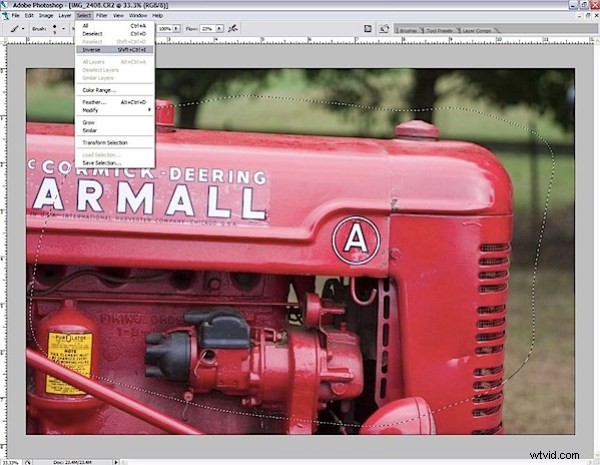
Teraz, aby uzyskać winietę, dodaję warstwę Levels. Uwaga:nadal mam zaznaczone odwrócenie.

Spowoduje to dodanie zamaskowanej warstwy na wierzchu oryginalnej warstwy. Następnie dostosowuję poziomy, przesuwając środkową strzałkę w prawo. To przyciemni krawędzie, dając mi winietę. Kwota zależy od Ciebie i w tym przypadku przeszedłem od 1.00 do 0.50 na środkowym numerze zaznaczonym na obrazku poniżej.
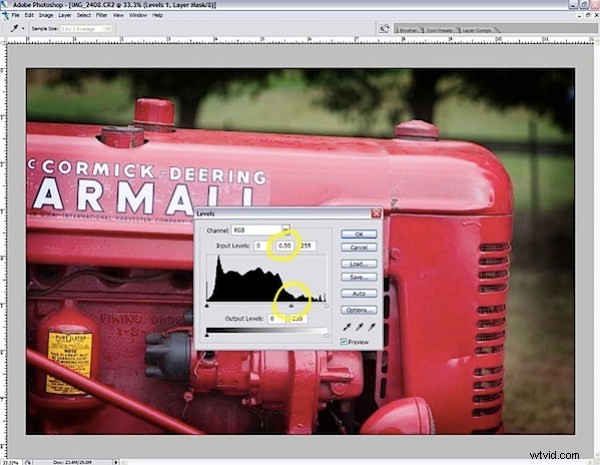
Teraz masz winietę.
O tym, aby zdjęcie wyglądało na Lomo
Kolejnym kluczem do obrazu Lomo jest kontrast i nasycenie kolorów. Dzieje się tak, ponieważ ludzie z prawdziwymi Lomos używają kolorowej folii do slajdów i poddają ją obróbce krzyżowej w chemikaliach C41.
Dla tych, którzy nie wiedzą, czym jest przetwarzanie krzyżowe, jest to wywoływanie filmu w innej substancji chemicznej niż ta, do której została stworzona. Standardowa folia 35 mm jest zwykle przetwarzana w chemikaliach C41, a folia Color Slide jest zwykle przetwarzana w chemikaliach E6. Ciekawe wyniki pojawiają się, gdy mieszasz i dopasowujesz.
Zazwyczaj właściciele Lomo wybierają kolorowy film do slajdów (E6) i przetwarzają go tak, jak standardowy film 35 mm (C41). Powoduje to nadmierne nasycenie kolorów, a czasami dziwaczne rezultaty. Wszystko to sprawia, że Lomo jest tak wyjątkowe jak oni.
Aby zdjęcie cyfrowe wyglądało jak Lomo, musimy sfałszować efekt przetwarzania krzyżowego (film E6 w chemikaliach C41).
W tym momencie zwykle spłaszczam obraz za pomocą shift-ctrl-e (shift-cmd-e na Macu) lub przechodzę do menu i Layer>Połącz warstwy.
Najpierw dodaję warstwę krzywych i tworzę pochyłą S.

Następnie tworzę nową warstwę na wierzchu pozostałych dwóch warstw. Wybieram wiadro z farbą, wybieram kolor czarny i wypełniam nową warstwę jednolitą czernią.

Następnie zmieniam tryb mieszania i ustawiam go na odcień oraz zmniejszam krycie do 40%.

Wyostrzanie i zapisywanie
To doprowadziło nas do końca. Ponownie spłaszczam zdjęcie za pomocą shift-ctrl-e (shift-cmd-e na Macu) lub przejdź do menu i Layer>Połącz warstwy.
Przed zapisaniem zdjęcia jako JPG musisz je wyostrzyć. Używam maski wyostrzającej i techniki Lab mode/lightness. Celem tego kroku jest dodanie większego kontrastu i przyciemnienie niektórych obszarów. Teraz możesz użyć dowolnej techniki wyostrzania, ale poniższa metoda zapobiega powstawaniu kolorowych aureoli, które są dostarczane z niektórymi technikami wyostrzania.
Przejdź do Obraz> Tryb> Kolor laboratorium. Jeśli jeszcze nie spłaszczyłeś obrazu, zapyta Cię, czy chcesz spłaszczyć, zrób to.
Następnie wybierz okno swojego kanału i kliknij kanał jasności. Trzy pozostałe kanały powinny odznaczyć.

Następnie przejdź do menu, wybierz Filtr>Wyostrz>Wyostrz maskę.

Lubię ostrość, więc ustawiłem Amount na 50%, Radius na 50% i Threshold na 0. Kliknij OK. To zależy wyłącznie od Ciebie w ustawieniach. Dodatkowo będzie to zależeć również od zdjęcia i użyje Twojej najlepszej oceny / preferencji.
Przejdź do Obraz> Tryb> Kolor RGB. Nie musisz ponownie wybierać niezaznaczonych kanałów, podczas konwersji z powrotem do RGB, kanały automatycznie włączą się ponownie, a zdjęcie wróci do koloru.
Teraz gotowe, zapisz plik i udostępnij.
Ostatni krok, zapisz jako JPEG.
Przed wyglądem fotografii Lomo

Po wyglądzie fotografii Lomo

aktualizacja :po przeczytaniu tego samouczka i przeprowadzeniu eksperymentu z techniką przejdź na nasze forum i podziel się swoimi wynikami.
